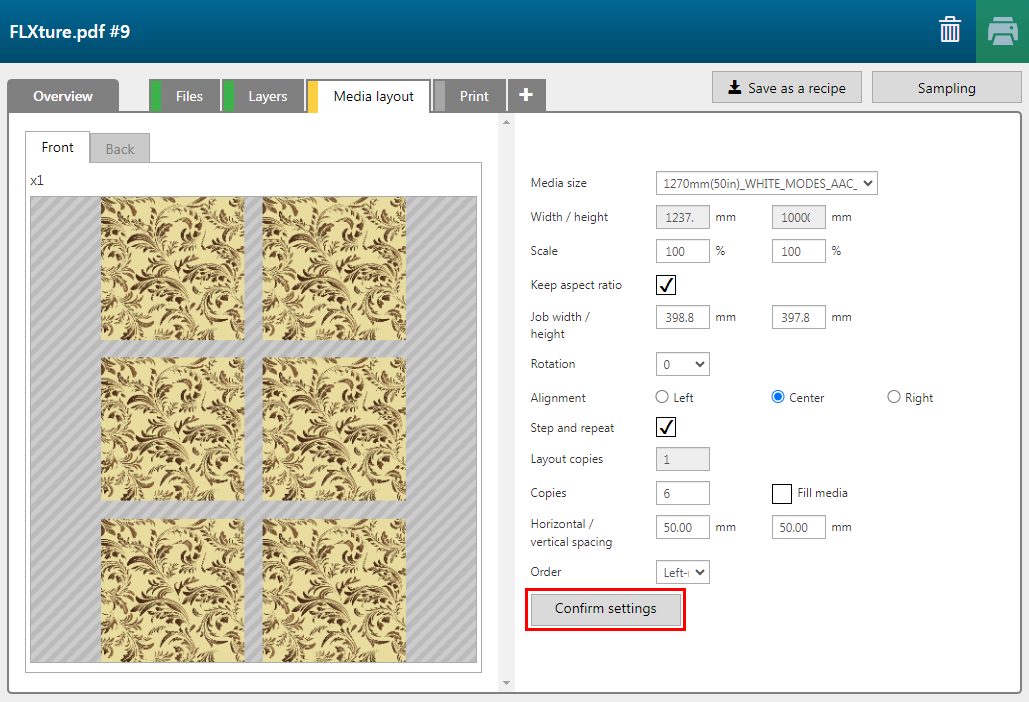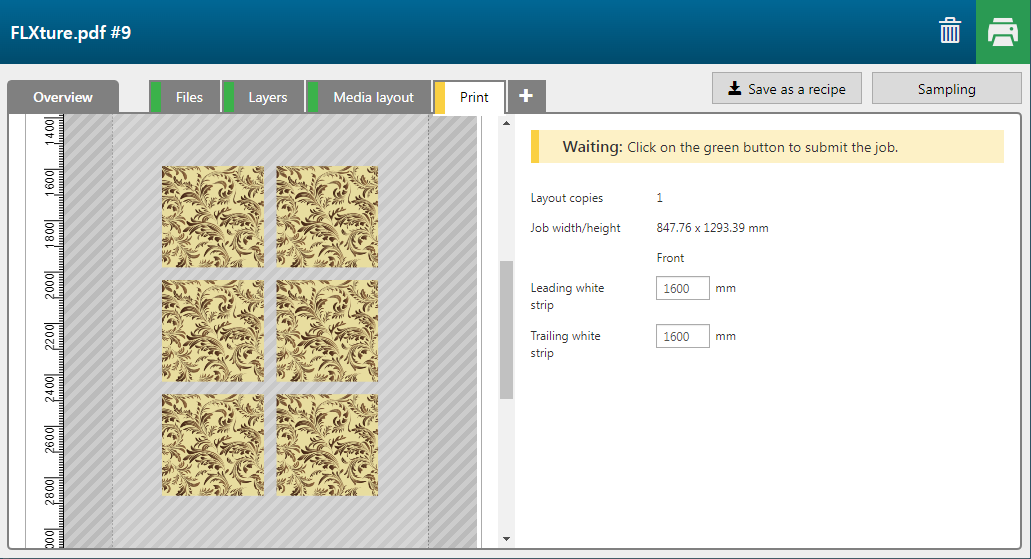Met het recept [FLXture] kunt u subtiele oppervlaktedetails toevoegen aan uw afdrukken, zoals een achtergrondtextuur, reliëfletters of een opvallend patroon. Het recept creëert lagen UVgel-inkt die over elkaar heen worden gedrukt om een microtextuureffect te verkrijgen.
Gebruik voor het afdrukken van een toepassing met [FLXture] microtextuur een afdrukprofiel dat 5 afdruklagen kan verwerken. Controleer www.graphiplaza.cpp.canon, sectie: Materiaal, voor afdrukprofielen.


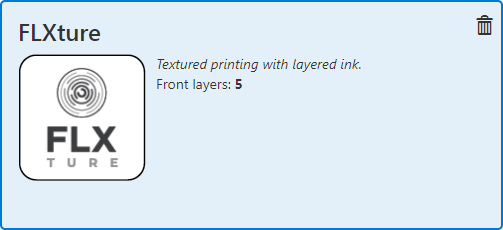
Controleer / selecteer de instellingen voor:
[Printer]
[Materiaal]
[Afdrukmodus]
Selecteer een afdrukmodus die 5 afdruklagen kan verwerken.
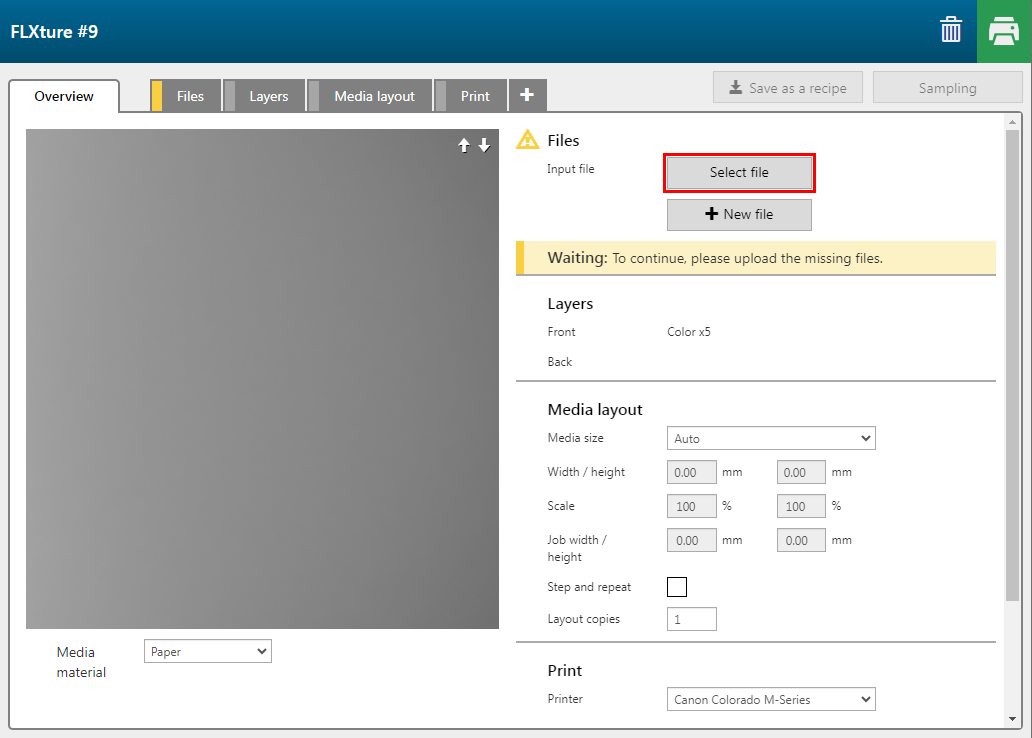
De PDF moet het volgende bevatten:
Een laag met de naam: 'Color' die alle elementen voor de bovenste laag bevat.
Een laag met de naam: 'Texture'. Deze laag bevat de elementen die de textuur creëren.
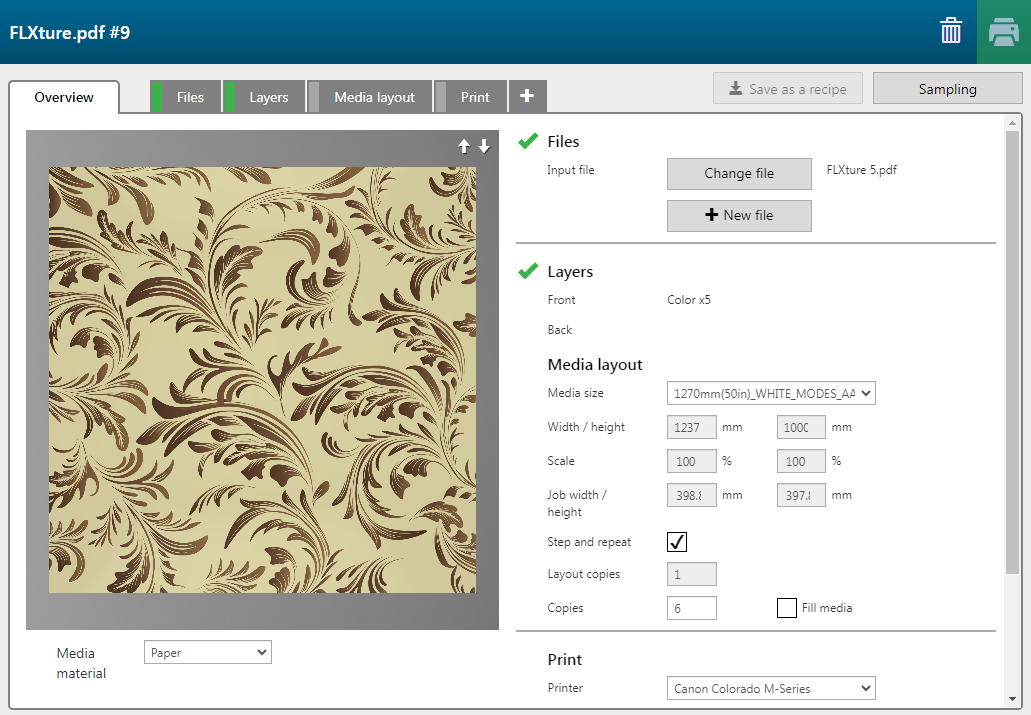
Het recept wijst automatisch de juiste instellingen per laag toe.
|
Laag |
[Laag bron] |
[Type] |
Opmerking |
|---|---|---|---|
|
[Voor] 5 |
Input file -Color |
[Kleur] |
De laag wordt afgedrukt in CMYKW. |
|
[Voor] 4 |
Input file -Texture |
[Kleur] |
De laag wordt afgedrukt in CMYKW. |
|
[Voor] 3 |
Input file -Texture |
[Kleur] |
De laag wordt afgedrukt in CMYKW. |
|
[Voor] 2 |
Input file -Texture |
[Kleur] |
De laag wordt afgedrukt in CMYKW. |
|
[Voor] 1 |
Input file -Texture |
[Kleur] |
De laag wordt afgedrukt in CMYKW. |
De elementen die de steunkleur 'Spot 1' gebruiken, worden wit afgedrukt.
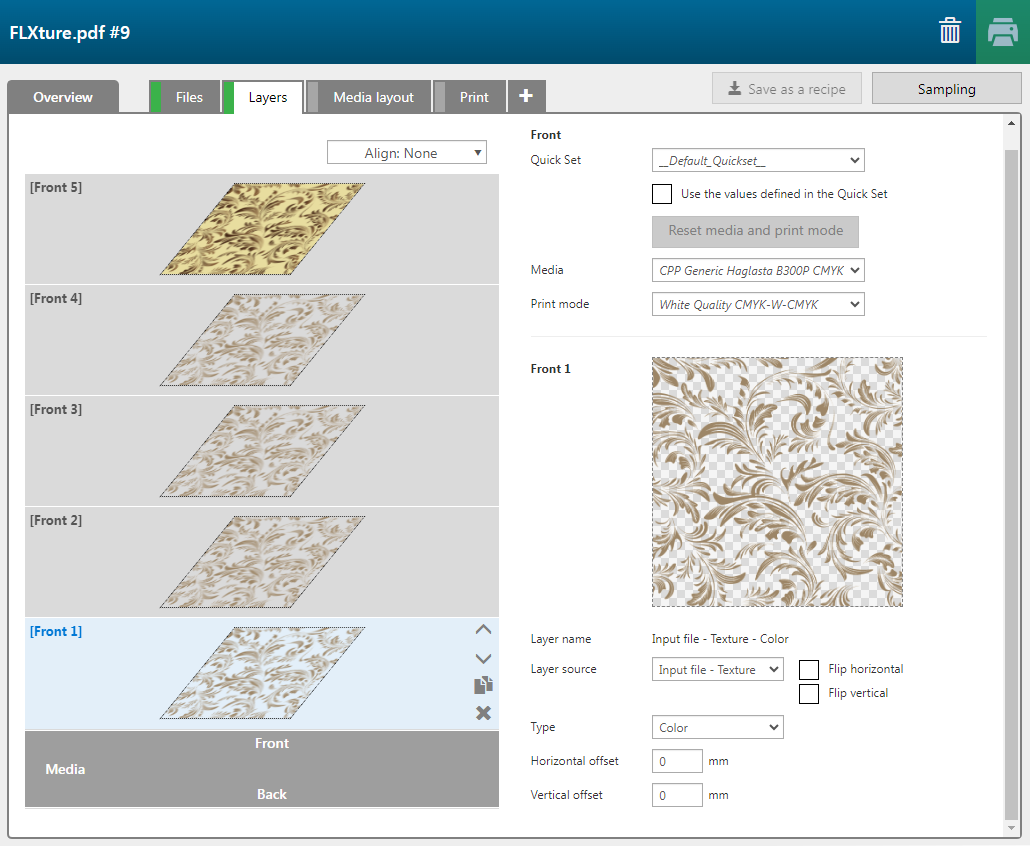
Wanneer u de instellingen wijzigt, bijvoorbeeld om meer exemplaren toe te voegen, klikt u op de knop [Instellingen bevestigen] om de wijzigingen te accepteren.